Filtro delle schede di gruppo o batch
Usare uno o tutti i parametri di ricerca per filtrare le schede di gruppo (incluse le schede personalizzate) o le schede del batch. Man mano che vengono impostati i parametri di ricerca, sulla pagina vengono visualizzati i risultati della ricerca.
- Andare in Gruppi e Batch.
- Fare clic su Groups (Gruppi) oppure Custom (Personalizzato) o Batches (Batch) per cercare:
- Fare clic su Filters (Filtri).

- Inserire i parametri di ricerca:
- Start Date / Time (Data/ora inizio) e End Date / Time (Data/ora fine): impostare data e ora
- Order by (Ordina per): utilizzare il menu a discesa per ordinare le schede in base alle date di inizio o fine o in ordine alfanumerico.
Le opzioni disponibili sono: Start date ascending (Data inizio ascendente), Start date descending (Data inizio discendente), End date ascending (Data fine ascendente), End date descending (Data fine discendente), Alphanumeric ascending (Alfanumerico ascendente) e Alphanumeric descending (Alfanumerico discendente).
- Instruments (Strumenti): utilizzare il menu a discesa per selezionare gli strumenti e i gruppi desiderati.
- View (Vista): utilizzare il menu a discesa per selezionare la vista desiderata. Disponibile solo se le viste sono configurate; vedere Assegnazione di schede a una vista.
- Search (Cerca): inserire un testo da ricercare (nome del gruppo / nome dello strumento / tipo di strumento).
Le opzioni seguenti sono disponibili solo per le schede di batch. - Status (Stato): selezionare gli stati desiderati per filtrare la ricerca.
Gli stati disponibili sono None (Nessuno), Annotated (Annotato), Reviewed (Rivisto), Released (Rilasciato), Approved (Approvato) e Failed (Non riuscito). Inoltre è possibile visualizzare gli stati di ogni scheda di batch separatamente.
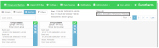
- Search by User (Ricerca utente): inserire un nome utente da cercare.
Nota: Quando si apre una vista Grafico o Foglio elettronico da una scheda di batch, le opzioni del batch impostate qui verranno applicate automaticamente.
- Fare clic su Close (Chiudi).
Verrà visualizzato l'intervallo selezionato di schede di gruppo (incluse le schede personalizzate) o di batch.